让win10保持屏幕常亮的设置方法 win10系统如何保持屏幕常亮
更新时间:2023-04-03 15:25:41作者:jiang
一段时间没使用win10系统,屏幕就会自动变黑,电脑就处于休眠状态,但有用户想让电脑屏幕一直亮着不灭,有什么办法让win10保持屏幕常亮?其实方法很简单,按照下文步骤简单设置就可以了。
1、打开计算机,然后在桌面上单击电池/电源。

2、点击电池设置。
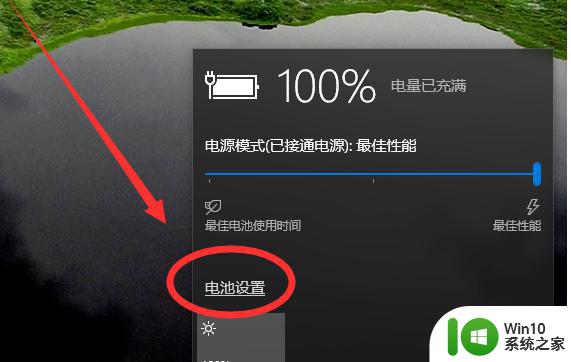
3、单击电源和睡眠设置。
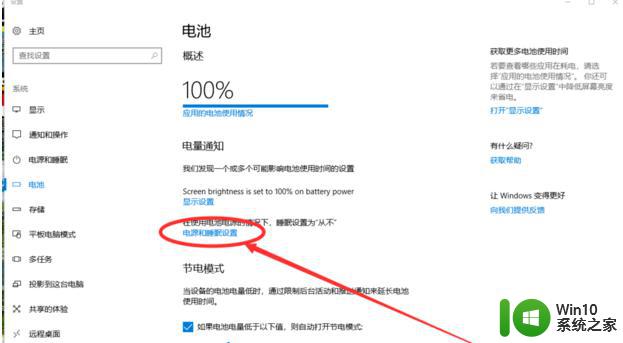
4、您可以在此处设置屏幕时间。
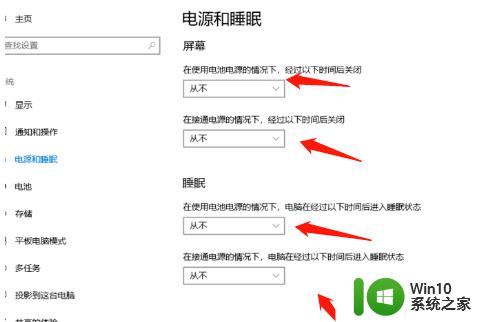
5、选择适合您的时间。如果选择时间“从不”,则计算机将始终处于开机状态,并且不需要保存设置。
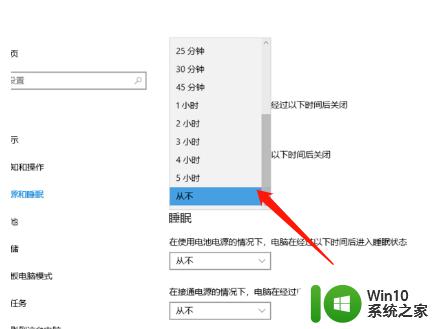
通过教程设置,就可以让win10系统保持屏幕常亮,这样就不用时不时的重启电脑,省去很多麻烦。
让win10保持屏幕常亮的设置方法 win10系统如何保持屏幕常亮相关教程
- 让win10电脑屏幕常亮的设置方法 win10电脑屏幕常亮怎么设置
- win10保持笔记本常亮的方法 win10笔记本电脑如何设置屏幕常亮时间
- win10屏幕常亮的设置方法 win10怎么设置屏幕常亮
- 笔记本win10系统怎么设置屏幕常亮 win10笔记本如何设置屏幕常亮
- win10怎么设置屏幕常亮不休眠 设置电脑不休眠常亮win10方法
- win10系统如何设置屏幕亮度调节 win10屏幕亮度调节方法
- Win10屏幕亮度如何调节 如何在win10系统中设置屏幕亮度
- win10自动调整屏幕亮度设置方法 win10如何设置屏幕亮度调节
- win10电脑系统屏幕亮度怎么调 屏幕亮度调节win10怎么设置
- win10系统亮度调节的设置步骤 win10系统如何调节屏幕亮度
- windows10系统屏幕亮度的调整方法 Windows10系统如何调整屏幕亮度
- win10如何设置屏幕亮度调节 win10如何调节屏幕亮度
- 蜘蛛侠:暗影之网win10无法运行解决方法 蜘蛛侠暗影之网win10闪退解决方法
- win10玩只狼:影逝二度游戏卡顿什么原因 win10玩只狼:影逝二度游戏卡顿的处理方法 win10只狼影逝二度游戏卡顿解决方法
- 《极品飞车13:变速》win10无法启动解决方法 极品飞车13变速win10闪退解决方法
- win10桌面图标设置没有权限访问如何处理 Win10桌面图标权限访问被拒绝怎么办
win10系统教程推荐
- 1 蜘蛛侠:暗影之网win10无法运行解决方法 蜘蛛侠暗影之网win10闪退解决方法
- 2 win10桌面图标设置没有权限访问如何处理 Win10桌面图标权限访问被拒绝怎么办
- 3 win10关闭个人信息收集的最佳方法 如何在win10中关闭个人信息收集
- 4 英雄联盟win10无法初始化图像设备怎么办 英雄联盟win10启动黑屏怎么解决
- 5 win10需要来自system权限才能删除解决方法 Win10删除文件需要管理员权限解决方法
- 6 win10电脑查看激活密码的快捷方法 win10电脑激活密码查看方法
- 7 win10平板模式怎么切换电脑模式快捷键 win10平板模式如何切换至电脑模式
- 8 win10 usb无法识别鼠标无法操作如何修复 Win10 USB接口无法识别鼠标怎么办
- 9 笔记本电脑win10更新后开机黑屏很久才有画面如何修复 win10更新后笔记本电脑开机黑屏怎么办
- 10 电脑w10设备管理器里没有蓝牙怎么办 电脑w10蓝牙设备管理器找不到
win10系统推荐
- 1 番茄家园ghost win10 32位官方最新版下载v2023.12
- 2 萝卜家园ghost win10 32位安装稳定版下载v2023.12
- 3 电脑公司ghost win10 64位专业免激活版v2023.12
- 4 番茄家园ghost win10 32位旗舰破解版v2023.12
- 5 索尼笔记本ghost win10 64位原版正式版v2023.12
- 6 系统之家ghost win10 64位u盘家庭版v2023.12
- 7 电脑公司ghost win10 64位官方破解版v2023.12
- 8 系统之家windows10 64位原版安装版v2023.12
- 9 深度技术ghost win10 64位极速稳定版v2023.12
- 10 雨林木风ghost win10 64位专业旗舰版v2023.12